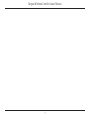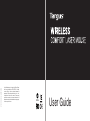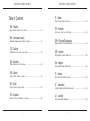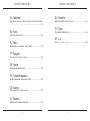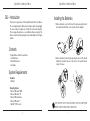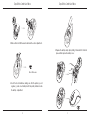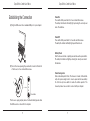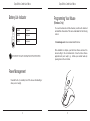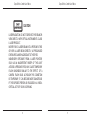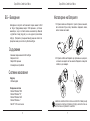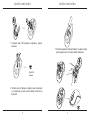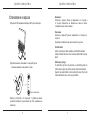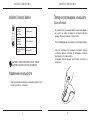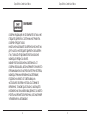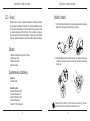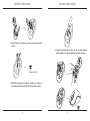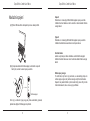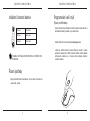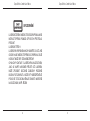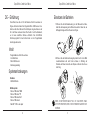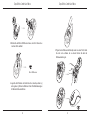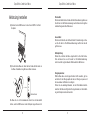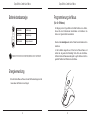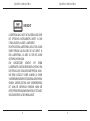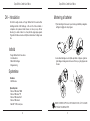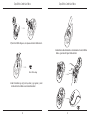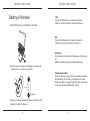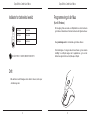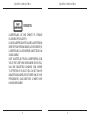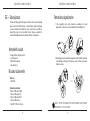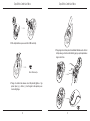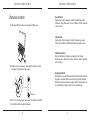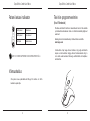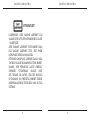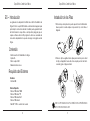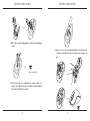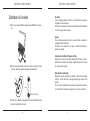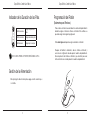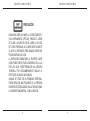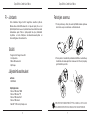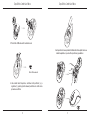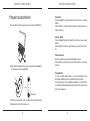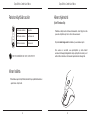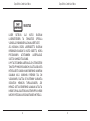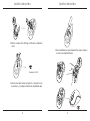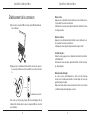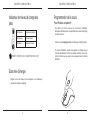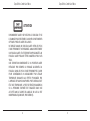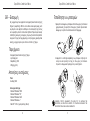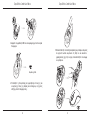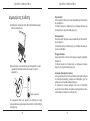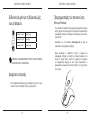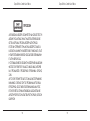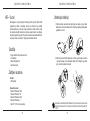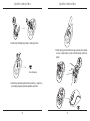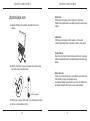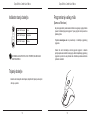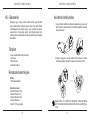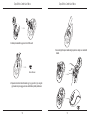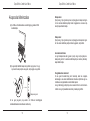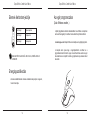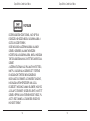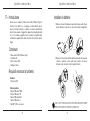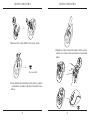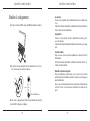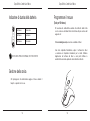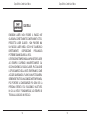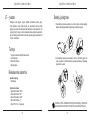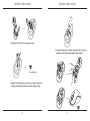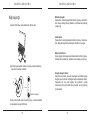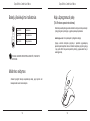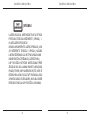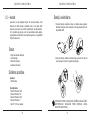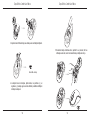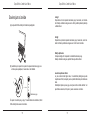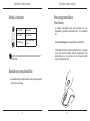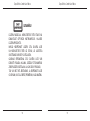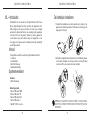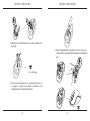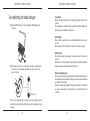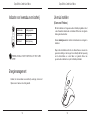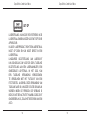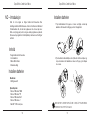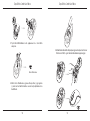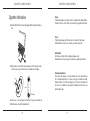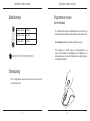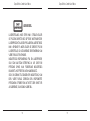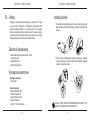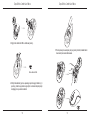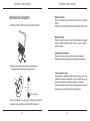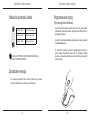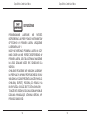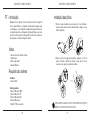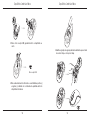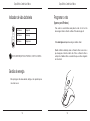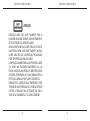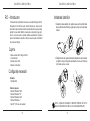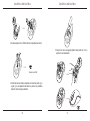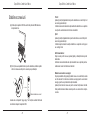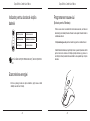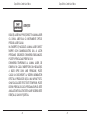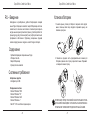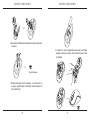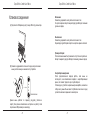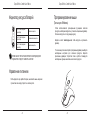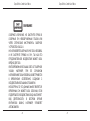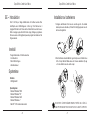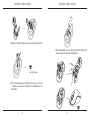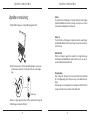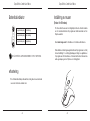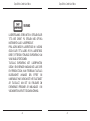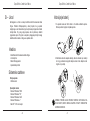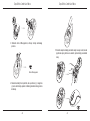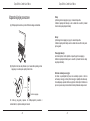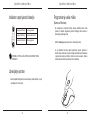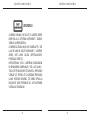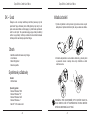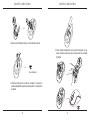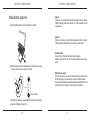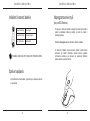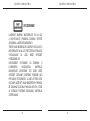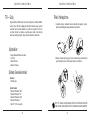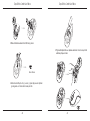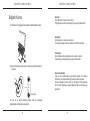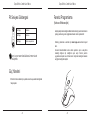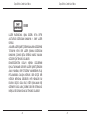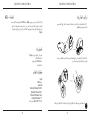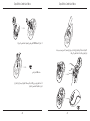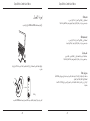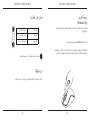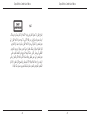TOA Electronics AMW51EU Handleiding
- Categorie
- Muizen
- Type
- Handleiding
Deze handleiding is ook geschikt voor
Pagina wordt geladen...
Pagina wordt geladen...
Pagina wordt geladen...
Pagina wordt geladen...
Pagina wordt geladen...
Pagina wordt geladen...
Pagina wordt geladen...
Pagina wordt geladen...
Pagina wordt geladen...
Pagina wordt geladen...
Pagina wordt geladen...
Pagina wordt geladen...
Pagina wordt geladen...
Pagina wordt geladen...
Pagina wordt geladen...
Pagina wordt geladen...
Pagina wordt geladen...
Pagina wordt geladen...
Pagina wordt geladen...
Pagina wordt geladen...
Pagina wordt geladen...
Pagina wordt geladen...
Pagina wordt geladen...
Pagina wordt geladen...
Pagina wordt geladen...
Pagina wordt geladen...
Pagina wordt geladen...
Pagina wordt geladen...
Pagina wordt geladen...
Pagina wordt geladen...
Pagina wordt geladen...
Pagina wordt geladen...
Pagina wordt geladen...
Pagina wordt geladen...
Pagina wordt geladen...
Pagina wordt geladen...
Pagina wordt geladen...
Pagina wordt geladen...
Pagina wordt geladen...
Pagina wordt geladen...
Pagina wordt geladen...
Pagina wordt geladen...
Pagina wordt geladen...
Pagina wordt geladen...
Pagina wordt geladen...
Pagina wordt geladen...
Pagina wordt geladen...
Pagina wordt geladen...
Pagina wordt geladen...
Pagina wordt geladen...
Pagina wordt geladen...
Pagina wordt geladen...
Pagina wordt geladen...
Pagina wordt geladen...
Pagina wordt geladen...
Pagina wordt geladen...
Pagina wordt geladen...
Pagina wordt geladen...
Pagina wordt geladen...
Pagina wordt geladen...
Pagina wordt geladen...
Pagina wordt geladen...
Pagina wordt geladen...
Pagina wordt geladen...
Pagina wordt geladen...
Pagina wordt geladen...
Pagina wordt geladen...
Pagina wordt geladen...
Pagina wordt geladen...
Pagina wordt geladen...
Pagina wordt geladen...
Pagina wordt geladen...
Pagina wordt geladen...
Pagina wordt geladen...
Pagina wordt geladen...
Pagina wordt geladen...
Pagina wordt geladen...
Pagina wordt geladen...
Pagina wordt geladen...

Targus Wireless Comfort Laser Mouse
156
Targus Wireless Comfort Laser Mouse
157
NLIntroductie
Hartelijk dank voor de aanschaf van de Targus Wireless Comfort Laser
Mouse (Targus Draadloze Comfort Lasermuis). De bijgeleverde micro
USB ontvanger is klein genoeg om tijdens uw reizen op uw computer
aangesloten te blijven maar het kan ook eenvoudig worden opgeborgen
in de muis. Dit is een “plug-n-play” (“insteken en spelen”) apparaat en
u heeft daarom geen extra software nodig. Een programma voor de
toevoeging van het geavanceerde scrollwieltje kan worden gedownload
van de Targus website.
Systeemvereisten
Hardware
• USB communicatie
Besturingssysteem
• Microsoft Windows
®
2000
• Microsoft Windows
®
XP
• Microsoft Windows Vista
®
• Microsoft Windows
®
7
• Mac OS
®
X 10.4 of recenter
Inhoud
• Targus Wireless Comfort Laser Mouse (Targus Draadloze Comfort
Lasermuis)
• 2 x AA batterijen
• Micro USB ontvanger
• Gebruikershandleiding
1. Verwijder het batterijdeksel van de bovenkant van de muis door de
gleuf aan de achterkant te gebruiken. Til het deksel voorzichtig op zoals
aangegeven in het figuur.
De batterijen installeren
2. Verwijder de veiligheidsclip van de batterij door het middelste gedeelte
van de clip in te drukken en het terug te schuiven, naar de achterkant
van de muis. Til de clip op en draai het naar de zijkant.
OPMERKING: DE VEILIGHEIDSCLIP VAN DE BATTERIJ MOET IN DE VEILIGE, VERGREN-
DELDE POSITIE ZIJN VOORDAT HET BATTERIJDEKSEL WEER TERUG OP ZIJN PLAATS KAN
WORDEN GEZET.

Targus Wireless Comfort Laser Mouse
158
Targus Wireless Comfort Laser Mouse
159
3. Verwijder de micro USB ontvanger die in het centrale compartiment is
opgeborgen.
Micro USB ontvanger
4. Plaats de twee AA batterijen, ervoor zorgend dat de positieve (+)
en negatieve (-) einden van elke batterij overeenkomen met de
polariteitsindicatoren in het batterijcompartiment.
5. Plaats de veiligheidsclip van de batterij terug door het naar voren te
schuiven totdat het op zijn plaats klikt en plaats dan het batterijdeksel
terug.

Targus Wireless Comfort Laser Mouse
160
Targus Wireless Comfort Laser Mouse
161
(B) Schakel de muis in door de aan/uit knop, die aan de onderkant van
de muis zit, 3 seconden lang ingedrukt te houden en deze vervol-
gens los te laten.
Deze muis is een ‘plug-n-play’ (“insteken en spelen”) apparaat. Het zal
automatisch werken indien de USB ontvanger wordt aangesloten op de
computer.
(A) Steek de USB ontvanger in een beschikbare USB uitgang op uw
computer.
De verbinding tot stand brengen
Aan/uit knop
Inschakelen:
Druk en houd de aan/uit knop 3 seconden lang ingedrukt en laat vervol-
gens los.
De levensduur van de batterij zal kort oplichten waarbij het huidige ener-
gieniveau van de batterijen wordt getoond.
Uitschakelen:
Druk en houd de aan/uit knop 3 seconden lang ingedrukt en laat vervol-
gens los.
De levensduur van de batterij zal kort oplichten en daarna vervagen.
Batterij check:
Druk, nadat de muis is ingeschakeld, de aan/uit knop kort in en laat snel
weer los.
De indicator van de levensduur van de batterij zal oplichten waarbij het
huidige energieniveau van de batterij wordt getoond.
Modus energiebesparing:
Als de muis langere tijd niet wordt gebruikt, wordt automatisch de modus
energiebesparing ingeschakeld om energie te besparen en de levensduur
van de batterij te verhogen.
Klik op een willekeurige muisknop om gebruik te hervatten. Het kan dan
een paar seconden duren voordat de muis weer contact maakt met uw
computer.

Targus Wireless Comfort Laser Mouse
162
Targus Wireless Comfort Laser Mouse
163
Uw muis instellen
(Alleen voor Windows)
Open, zodra de installatie voltooid is, de driversoftware en selecteer de
gewenste instelling voor de knop op het scrollwieltje. Sluit de toepassing
van de driversoftware en u bent klaar voor gebruik. Activeer uw
geselecteerde onderdeel door op het scrollwieltje te drukken.
Indicator voor levensduur van batterij
OPMERKING: VERVANG ALSTUBLIEFT DE BATTERIJEN ALS HET EERSTE LAMPJE
KNIPPERT
Energiemanagement
• Schakel, om de levensduur van uw batterij te verlengen, de muis uit
tijdens reizen of wanneer u het niet gebruikt.
Om het onderdeel voor het geavanceerde scrollwieltje te gebruiken, moet
u de softwaredriver downloaden en installeren. Dit kan van de volgende
lokatie gedownload worden:
Bezoek www.targus.com om de driver te downloaden en vervolgens te
installeren
Pagina wordt geladen...
Pagina wordt geladen...
Pagina wordt geladen...
Pagina wordt geladen...
Pagina wordt geladen...
Pagina wordt geladen...
Pagina wordt geladen...
Pagina wordt geladen...
Pagina wordt geladen...
Pagina wordt geladen...
Pagina wordt geladen...
Pagina wordt geladen...
Pagina wordt geladen...
Pagina wordt geladen...
Pagina wordt geladen...
Pagina wordt geladen...
Pagina wordt geladen...
Pagina wordt geladen...
Pagina wordt geladen...
Pagina wordt geladen...
Pagina wordt geladen...
Pagina wordt geladen...
Pagina wordt geladen...
Pagina wordt geladen...
Pagina wordt geladen...
Pagina wordt geladen...
Pagina wordt geladen...
Pagina wordt geladen...
Pagina wordt geladen...
Pagina wordt geladen...
Pagina wordt geladen...
Pagina wordt geladen...
Pagina wordt geladen...
Pagina wordt geladen...
Pagina wordt geladen...
Pagina wordt geladen...
Pagina wordt geladen...
Pagina wordt geladen...
Pagina wordt geladen...
Pagina wordt geladen...
Pagina wordt geladen...
Pagina wordt geladen...
Pagina wordt geladen...
Pagina wordt geladen...
Pagina wordt geladen...
Pagina wordt geladen...
Pagina wordt geladen...
Pagina wordt geladen...
Pagina wordt geladen...
Pagina wordt geladen...
Pagina wordt geladen...
Documenttranscriptie
Targus Wireless Comfort Laser Mouse NL – Introductie Targus Wireless Comfort Laser Mouse De batterijen installeren Hartelijk dank voor de aanschaf van de Targus Wireless Comfort Laser Mouse (Targus Draadloze Comfort Lasermuis). De bijgeleverde micro USB ontvanger is klein genoeg om tijdens uw reizen op uw computer aangesloten te blijven maar het kan ook eenvoudig worden opgeborgen in de muis. Dit is een “plug-n-play” (“insteken en spelen”) apparaat en u heeft daarom geen extra software nodig. Een programma voor de toevoeging van het geavanceerde scrollwieltje kan worden gedownload van de Targus website. 1. Verwijder het batterijdeksel van de bovenkant van de muis door de gleuf aan de achterkant te gebruiken. Til het deksel voorzichtig op zoals aangegeven in het figuur. Inhoud • Targus Wireless Comfort Laser Mouse (Targus Draadloze Comfort Lasermuis) • 2 x AA batterijen • Micro USB ontvanger • Gebruikershandleiding 2. Verwijder de veiligheidsclip van de batterij door het middelste gedeelte van de clip in te drukken en het terug te schuiven, naar de achterkant van de muis. Til de clip op en draai het naar de zijkant. Systeemvereisten Hardware • USB communicatie Besturingssysteem • Microsoft Windows® 2000 • Microsoft Windows® XP • Microsoft Windows Vista® • Microsoft Windows® 7 • Mac OS® X 10.4 of recenter 156 OPMERKING: DE VEILIGHEIDSCLIP VAN DE BATTERIJ MOET IN DE VEILIGE, VERGRENDELDE POSITIE ZIJN VOORDAT HET BATTERIJDEKSEL WEER TERUG OP ZIJN PLAATS KAN WORDEN GEZET. 157 Targus Wireless Comfort Laser Mouse Targus Wireless Comfort Laser Mouse 3. Verwijder de micro USB ontvanger die in het centrale compartiment is opgeborgen. 5. Plaats de veiligheidsclip van de batterij terug door het naar voren te schuiven totdat het op zijn plaats klikt en plaats dan het batterijdeksel terug. Micro USB ontvanger 4. Plaats de twee AA batterijen, ervoor zorgend dat de positieve (+) en negatieve (-) einden van elke batterij overeenkomen met de polariteitsindicatoren in het batterijcompartiment. 158 159 Targus Wireless Comfort Laser Mouse Targus Wireless Comfort Laser Mouse De verbinding tot stand brengen (A) Steek de USB ontvanger in een beschikbare USB uitgang op uw computer. Inschakelen: Druk en houd de aan/uit knop 3 seconden lang ingedrukt en laat vervolgens los. De levensduur van de batterij zal kort oplichten waarbij het huidige energieniveau van de batterijen wordt getoond. Uitschakelen: Druk en houd de aan/uit knop 3 seconden lang ingedrukt en laat vervolgens los. De levensduur van de batterij zal kort oplichten en daarna vervagen. (B) Schakel de muis in door de aan/uit knop, die aan de onderkant van de muis zit, 3 seconden lang ingedrukt te houden en deze vervolgens los te laten. Aan/uit knop Batterij check: Druk, nadat de muis is ingeschakeld, de aan/uit knop kort in en laat snel weer los. De indicator van de levensduur van de batterij zal oplichten waarbij het huidige energieniveau van de batterij wordt getoond. Modus energiebesparing: Als de muis langere tijd niet wordt gebruikt, wordt automatisch de modus energiebesparing ingeschakeld om energie te besparen en de levensduur van de batterij te verhogen. Klik op een willekeurige muisknop om gebruik te hervatten. Het kan dan een paar seconden duren voordat de muis weer contact maakt met uw computer. Deze muis is een ‘plug-n-play’ (“insteken en spelen”) apparaat. Het zal automatisch werken indien de USB ontvanger wordt aangesloten op de computer. 160 161 Targus Wireless Comfort Laser Mouse Indicator voor levensduur van batterij 3 LEDs branden Volledig opgeladen 2 LEDs branden Half opgeladen 1 LED brandt Batterij bijna leeg OPMERKING: VERVANG ALSTUBLIEFT DE BATTERIJEN ALS HET EERSTE LAMPJE KNIPPERT Targus Wireless Comfort Laser Mouse Uw muis instellen (Alleen voor Windows) Om het onderdeel voor het geavanceerde scrollwieltje te gebruiken, moet u de softwaredriver downloaden en installeren. Dit kan van de volgende lokatie gedownload worden: Bezoek www.targus.com om de driver te downloaden en vervolgens te installeren Open, zodra de installatie voltooid is, de driversoftware en selecteer de gewenste instelling voor de knop op het scrollwieltje. Sluit de toepassing van de driversoftware en u bent klaar voor gebruik. Activeer uw geselecteerde onderdeel door op het scrollwieltje te drukken. Energiemanagement • Schakel, om de levensduur van uw batterij te verlengen, de muis uit tijdens reizen of wanneer u het niet gebruikt. 162 163-
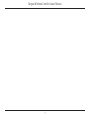 1
1
-
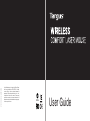 2
2
-
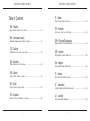 3
3
-
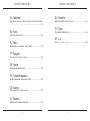 4
4
-
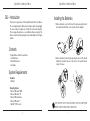 5
5
-
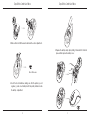 6
6
-
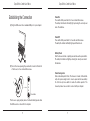 7
7
-
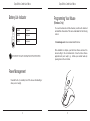 8
8
-
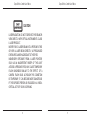 9
9
-
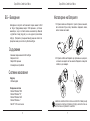 10
10
-
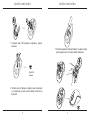 11
11
-
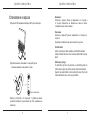 12
12
-
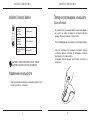 13
13
-
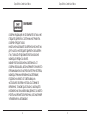 14
14
-
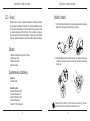 15
15
-
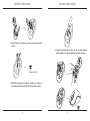 16
16
-
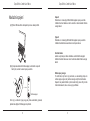 17
17
-
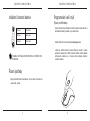 18
18
-
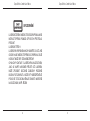 19
19
-
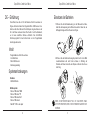 20
20
-
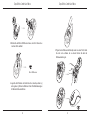 21
21
-
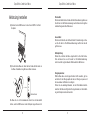 22
22
-
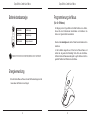 23
23
-
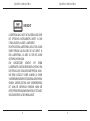 24
24
-
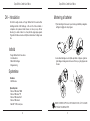 25
25
-
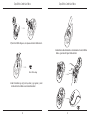 26
26
-
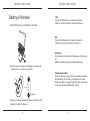 27
27
-
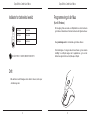 28
28
-
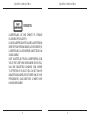 29
29
-
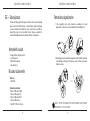 30
30
-
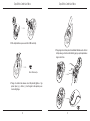 31
31
-
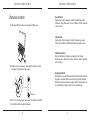 32
32
-
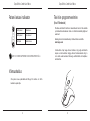 33
33
-
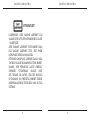 34
34
-
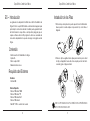 35
35
-
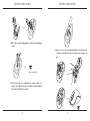 36
36
-
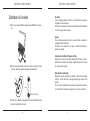 37
37
-
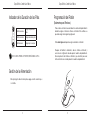 38
38
-
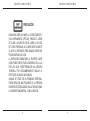 39
39
-
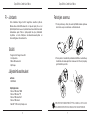 40
40
-
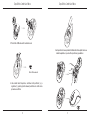 41
41
-
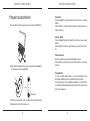 42
42
-
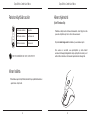 43
43
-
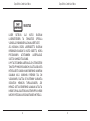 44
44
-
 45
45
-
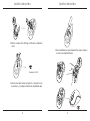 46
46
-
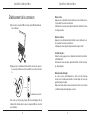 47
47
-
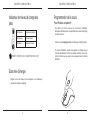 48
48
-
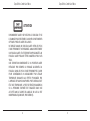 49
49
-
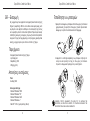 50
50
-
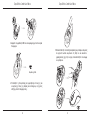 51
51
-
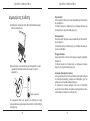 52
52
-
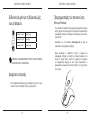 53
53
-
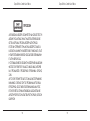 54
54
-
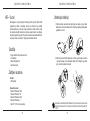 55
55
-
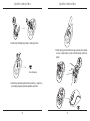 56
56
-
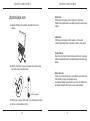 57
57
-
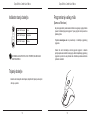 58
58
-
 59
59
-
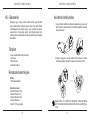 60
60
-
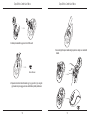 61
61
-
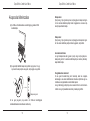 62
62
-
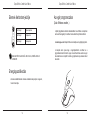 63
63
-
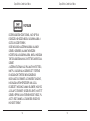 64
64
-
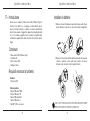 65
65
-
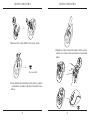 66
66
-
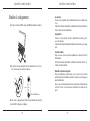 67
67
-
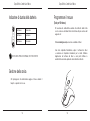 68
68
-
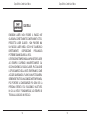 69
69
-
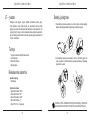 70
70
-
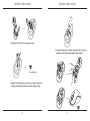 71
71
-
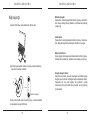 72
72
-
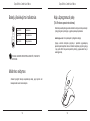 73
73
-
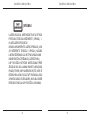 74
74
-
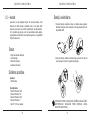 75
75
-
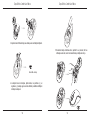 76
76
-
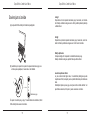 77
77
-
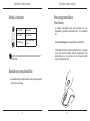 78
78
-
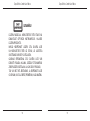 79
79
-
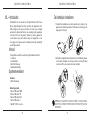 80
80
-
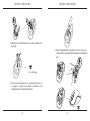 81
81
-
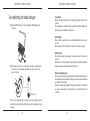 82
82
-
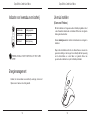 83
83
-
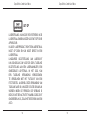 84
84
-
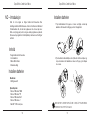 85
85
-
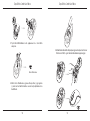 86
86
-
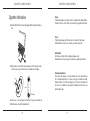 87
87
-
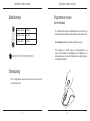 88
88
-
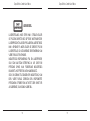 89
89
-
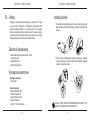 90
90
-
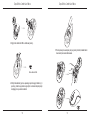 91
91
-
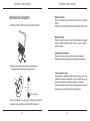 92
92
-
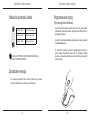 93
93
-
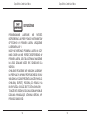 94
94
-
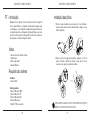 95
95
-
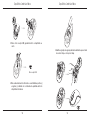 96
96
-
 97
97
-
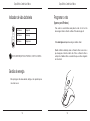 98
98
-
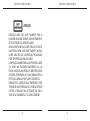 99
99
-
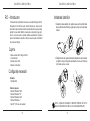 100
100
-
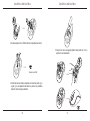 101
101
-
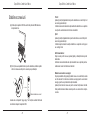 102
102
-
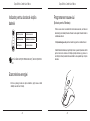 103
103
-
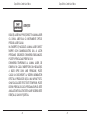 104
104
-
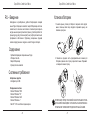 105
105
-
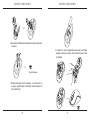 106
106
-
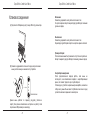 107
107
-
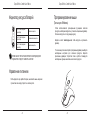 108
108
-
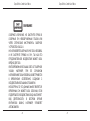 109
109
-
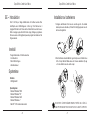 110
110
-
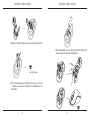 111
111
-
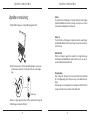 112
112
-
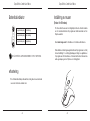 113
113
-
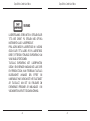 114
114
-
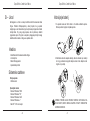 115
115
-
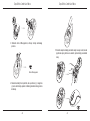 116
116
-
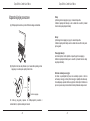 117
117
-
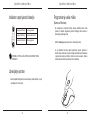 118
118
-
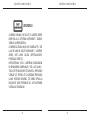 119
119
-
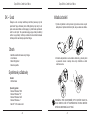 120
120
-
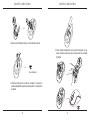 121
121
-
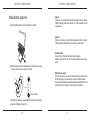 122
122
-
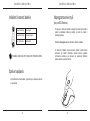 123
123
-
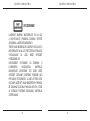 124
124
-
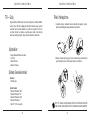 125
125
-
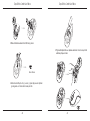 126
126
-
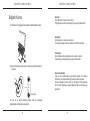 127
127
-
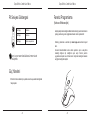 128
128
-
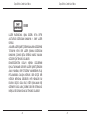 129
129
-
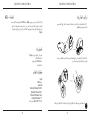 130
130
-
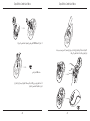 131
131
-
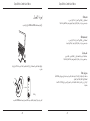 132
132
-
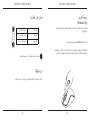 133
133
-
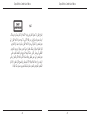 134
134
TOA Electronics AMW51EU Handleiding
- Categorie
- Muizen
- Type
- Handleiding
- Deze handleiding is ook geschikt voor
in andere talen
- English: TOA Electronics AMW51EU User manual
- italiano: TOA Electronics AMW51EU Manuale utente
- Deutsch: TOA Electronics AMW51EU Benutzerhandbuch
- slovenčina: TOA Electronics AMW51EU Používateľská príručka
- dansk: TOA Electronics AMW51EU Brugermanual
- suomi: TOA Electronics AMW51EU Ohjekirja
- čeština: TOA Electronics AMW51EU Uživatelský manuál
- svenska: TOA Electronics AMW51EU Användarmanual
- eesti: TOA Electronics AMW51EU Kasutusjuhend
- Türkçe: TOA Electronics AMW51EU Kullanım kılavuzu
- polski: TOA Electronics AMW51EU Instrukcja obsługi
Andere documenten
-
Targus AMB09EU de handleiding
-
Targus WIRELESS OPTICAL NETBOOK MOUSE de handleiding
-
Targus AMU83EU de handleiding
-
Targus AMW15EU Handleiding
-
Targus Rechargeable Wireless Notebook Mouse Handleiding
-
Targus AMU76EU de handleiding
-
Targus Notebook Mouse Handleiding
-
Targus ACA37EU Specificatie
-
BAZOO 26925 de handleiding
-
BAZOO 21929 de handleiding